Apple non diffonde tutte le nuove funzionalità di iOS 10. Vi sono gli ovvi add-on, come i messaggi ora ha il proprio App Store e Siri può funzionare con le app, ma c'è molto di più in iOS 10. Control Center ora dispone di 3D Touch, le ricevute di lettura possono essere attivate o disattivate per i singoli contatti e c'è persino un pulsante per cancellare tutte le notifiche contemporaneamente.
Qui ci sono 23 caratteristiche che devi sapere su iOS 10.
I messaggi hanno una ricerca di immagini integrata
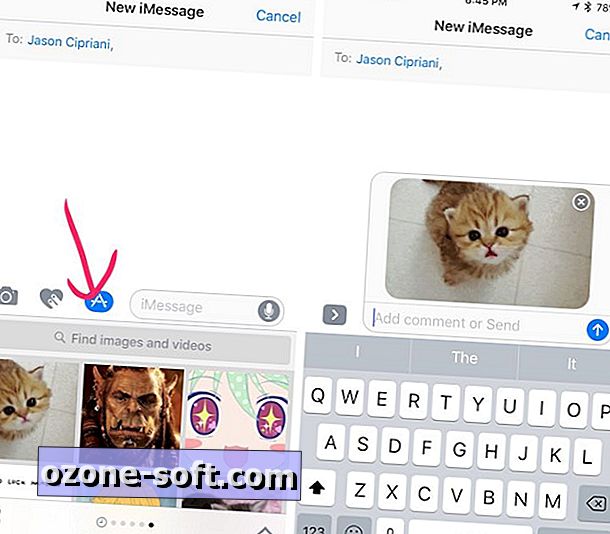
", " modalTemplate ":" {{content}} ", " setContentOnInit ": false} '>
Potresti voler eliminare tutte le tue app per la tastiera GIF, perché ora puoi cercare un'immagine animata direttamente nell'app Messaggi. Quando scrivi un messaggio in Messaggi, tocca l'icona App Store, quindi scorri verso la pagina delle immagini. Inserisci un termine di ricerca o scegli una categoria dall'elenco.
Invia foto più piccole per salvare i dati
Apri Impostazioni > Messaggi > scorri in basso> Attiva modalità Immagine di bassa qualità . Non è chiaro come le immagini siano ridotte in modo esatto, ma quando sei su un piano dati a livelli, ogni piccolo aiuto!
Ricevute di lettura selettiva
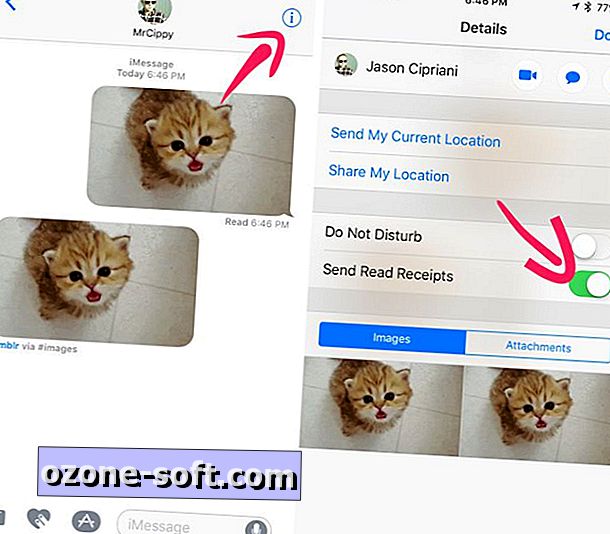
", " modalTemplate ":" {{content}} ", " setContentOnInit ": false} '>
Ora puoi decidere se inviare le conferme di lettura su base contatto per contatto. Apple rispetterà le impostazioni predefinite per le conferme di lettura, ma puoi entrare in qualsiasi conversazione e abilitare o disabilitare la funzione con un paio di tocchi.
In una conversazione, tocca il pulsante i in alto a destra, quindi attiva o disattiva le conferme di lettura. Questa impostazione si sincronizza istantaneamente su tutti i dispositivi su cui usi iMessage, quindi non devi preoccuparti di modificare le impostazioni su Mac, iPad e iPhone.
Tutto ciò che è iOS 10
- iOS 10: tutte le nuove funzionalità, suggerimenti e guide
- 23 funzioni nascoste in iOS 10
- 15 modi in cui iOS 10 migliorerà l'iPhone
Scarica automaticamente gli album aggiunti ad Apple Music
Prima di iOS 10, la procedura per aggiungere e scaricare un nuovo album o brano sul tuo dispositivo iOS implicava toccare l'icona "+" per aggiungerla al tuo account, quindi scaricarla manualmente.
A partire da iOS 10, puoi impostare il tuo dispositivo per scaricare qualsiasi contenuto aggiunto al tuo account Apple Music semplicemente toccando il pulsante "+ Aggiungi". Abilitare la funzione è semplice, basta andare su Impostazioni > Musica > Download e scorrere l'interruttore accanto a Download automatici nella posizione on.
Gestisci automaticamente la memoria musicale
Con iOS 10, puoi risparmiare spazio sul tuo dispositivo iOS lasciando che il tuo iPhone o iPad gestisca automaticamente la musica scaricata sul tuo dispositivo. Vai a Impostazioni > Musica > Download .
Qui puoi gestire da solo brani e album memorizzati sul tuo dispositivo nella sezione "Musica scaricata" oppure puoi impostare una quantità di spazio di archiviazione che desideri mantenere costantemente sul tuo dispositivo iOS. Se hai poca memoria, iOS valuterà la musica scaricata per le canzoni che ascolti raramente e le rimuoverà automaticamente.

Mail guadagna filtri
L'app Mail ora può filtrare rapidamente i messaggi con un semplice tocco. Quando visualizzi una casella di posta, tocca l'icona del filtro nell'angolo in basso a sinistra dello schermo. Il filtro predefinito è impostato per mostrare solo i messaggi non letti. Puoi cambiare il filtro toccando su Filtrato per: Non letto e selezionando la categoria (o le categorie) che vuoi vedere.
Tocca di nuovo l'icona del filtro per spegnerla.
Le conversazioni con thread ottengono un nuovo aspetto
Mail ha avuto la capacità di intercettare le conversazioni per un po 'di tempo, ma iOS 10 ha un nuovo aspetto. Puoi più tempo per saltare dentro e fuori dai messaggi per selezionare un messaggio diverso all'interno del thread. La funzione è abilitata per impostazione predefinita, ma puoi andare in Impostazioni > Posta > Filettatura per personalizzare l'ordine in cui i messaggi vengono visualizzati.
Suggerimento pro: scorri a sinistra su un messaggio nella visualizzazione filettata per rivelare le azioni (risposta, contrassegno, cestino, ecc.).
Annulla l'iscrizione con un solo tocco
Stanco di ricevere le newsletter? Anche a me. Con Mail in iOS 10, puoi annullare l'iscrizione a queste noiose e-mail toccando il pulsante Annulla iscrizione nella parte superiore dell'e-mail.
Visualizza due schede Safari contemporaneamente su iPad
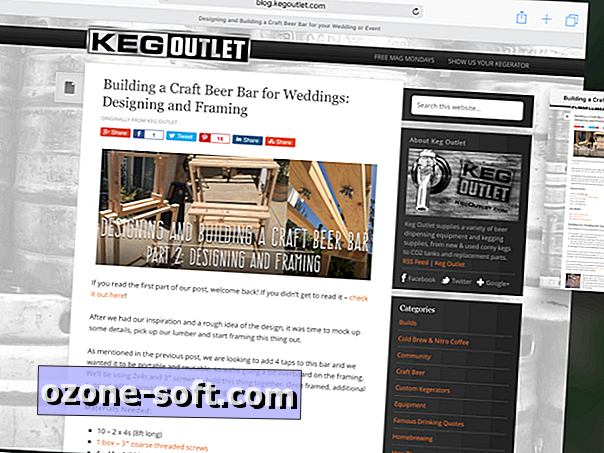
", " modalTemplate ":" {{content}} ", " setContentOnInit ": false} '>
Perché navigare sul Web guardando una scheda alla volta è per i principianti. Esistono diversi modi per attivare la funzione, ecco cosa abbiamo trovato:
- Trascina una scheda su entrambi i lati dello schermo.
- Premi a lungo su un link, quindi seleziona "Apri in visualizzazione divisa".
- Premi a lungo il pulsante Vista tab, quindi seleziona "Apri vista divisa".
Chiudi rapidamente tutte le schede
Non solo ora puoi avere schede illimitate su Safari mobile, ma per la prima volta Apple ti consente di chiudere tutte le schede contemporaneamente. Su un iPad, premi a lungo sul pulsante Vista scheda e seleziona Chiudi schede X.
Su un iPhone, apri Tab View quindi premi a lungo su Fine > Chiudi X schede .
Metti in pausa, prioritizza le installazioni di app
La prossima volta che si ripristina un dispositivo iOS, non stare lì per ore in attesa di un'app specifica per il download e il ripristino. Utilizzando 3D Touch, puoi premere su un'app e selezionare Prioritize Download dall'elenco di opzioni.
La stessa opzione esiste quando si scaricano più app nello stesso momento, indipendentemente dal fatto che si stia ripristinando un dispositivo o si stiano installando molti aggiornamenti di app contemporaneamente.
Non dimenticare mai dove hai parcheggiato di nuovo
Se hai un'auto equipaggiata con CarPlay o un sistema Bluetooth standard, noterai un avviso sul tuo iPhone non appena spegnerai e uscirai dalla tua auto. L'avviso di parcheggio parcheggiato traccerà su Apple Maps la tua auto, consentendoti di aggiungere ulteriori dettagli (come il numero di lotto e di riga) nel caso tu ne abbia bisogno.
Control Center ha nuovi pannelli
La prima volta che usi Control Center su iOS 10, potresti sentirti confuso dalla mancanza di controlli musicali. Scorri verso sinistra, e bam, ci sono i tuoi controlli musicali. Scorri nuovamente a sinistra e fai il boom, ci sono scorciatoie per controllare le luci attraverso l'app Home di Apple.
Touch 3D nel centro di controllo
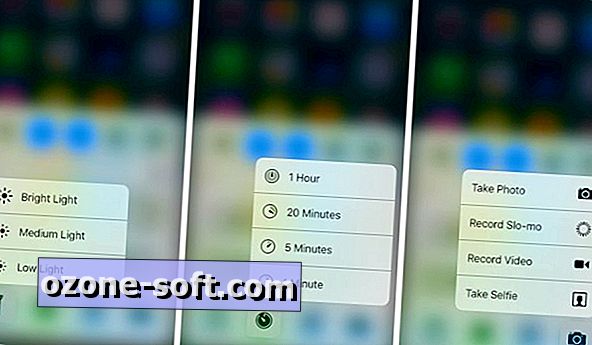
", " modalTemplate ":" {{content}} ", " setContentOnInit ": false} '>
A proposito di Control Center, ora puoi utilizzare 3D Touch nella riga inferiore delle icone delle app per richiamare azioni diverse. Premendo l'icona della torcia, ad esempio, avrai tre opzioni di luminosità; premendo sull'icona del timer verranno visualizzati gli importi predefiniti del timer; premendo la calcolatrice si ha la possibilità di copiare l'ultima risposta; premere sull'icona della fotocamera per le opzioni di ripresa.
Define è stato sostituito da Look Up
Prima di iOS 10, è possibile evidenziare una parola e selezionare "Definisci" per visualizzarne la definizione. Con iOS 10, tuttavia, Define è diventato "Look Up" e invece di vedere solo la definizione, ora vengono presentate varie ricerche su App Store, Apple Music, siti Web o Wikipedia; sembra anche che gli sviluppatori di terze parti avranno la possibilità di integrarsi con la nuova funzionalità entro la fine dell'anno.
Markup in foto e messaggi
Markup è la versione di Skitch di Apple, solo che è integrata nel sistema operativo. In precedenza, era disponibile solo all'interno di Mail. Ora lo troverai in Messaggi durante l'anteprima di una foto o di un documento che stai per inviare o direttamente nell'app Foto stessa.
Dopo aver selezionato una foto da inviare in Messaggi, toccala per visualizzarla in anteprima. Nell'angolo in basso a sinistra sarà visualizzato Markup o l'icona Markup, a seconda del dispositivo che stai utilizzando. Disegna, scrivi e colora sulla foto e poi invia il modo.
Quando visualizzi una foto in Foto, tocca l'icona Modifica, quindi il pulsante di estensione e seleziona Markup.
Condividi, lavora insieme a Notes
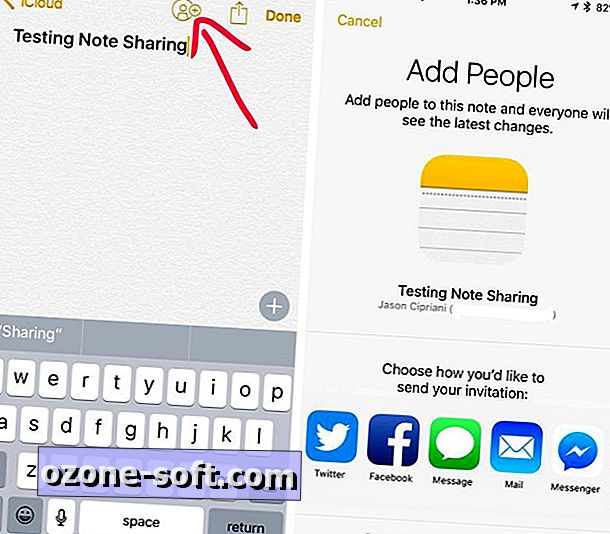
", " modalTemplate ":" {{content}} ", " setContentOnInit ": false} '>
Ora puoi condividere una nota nell'app Apple Notes con un contatto o un collega. Quando visualizzi una nota, tocca il nuovo pulsante Condividi nella parte superiore dello schermo. Seleziona come desideri inviare l'invito, inserisci il nome di un contatto e premi invia.
Una volta accettato, chiunque sia invitato alla nota avrà la possibilità di aggiungere, modificare o rimuovere contenuti.
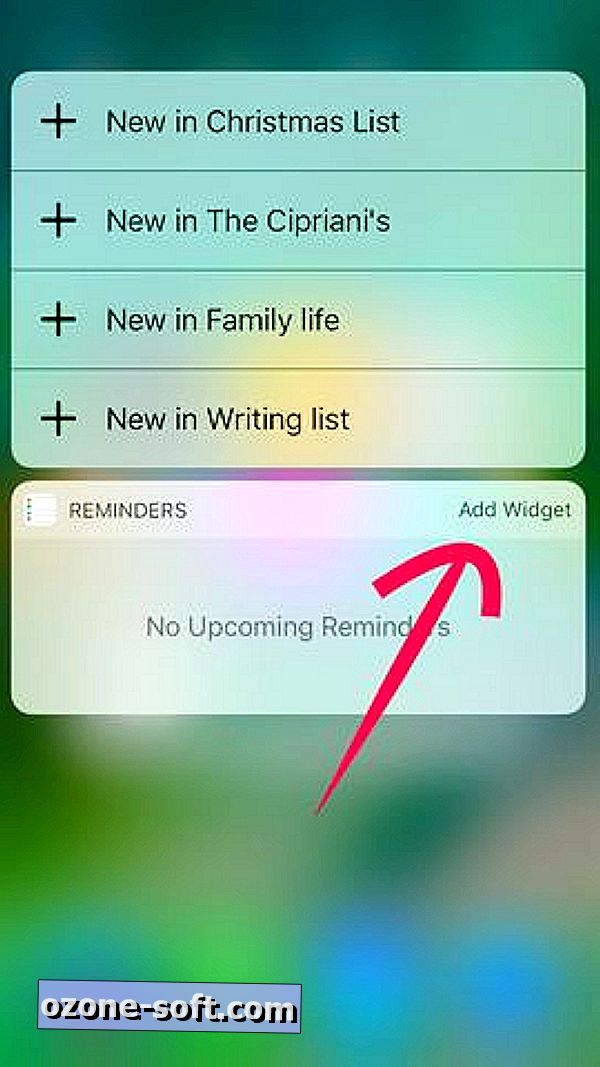
", " modalTemplate ":" {{content}} ", " setContentOnInit ": false} '>
Aggiungi widget con 3D Touch
Quando premi sull'icona di un'app, in genere ti vengono presentate solo le scorciatoie disponibili per l'app. Tuttavia, su iOS 10 se un'app offre un widget compatibile con il nuovo sistema operativo, puoi visualizzarlo e aggiungerlo al tuo elenco di widget attivi premendo a fondo sull'icona dell'app, quindi "Aggiungi widget".
Scatta una foto mentre ascolti la musica
Penso che tutti abbiamo lanciato l'app per fotocamera mentre ci siamo bloccati sulla nostra canzone preferita, solo per avere la nostra musica maleducata. Bene, ciò non accade più su iOS 10. Avvia l'app della videocamera e continua a oscillare finché continui a scattare foto. Ovviamente, scattare una foto o un video in tempo reale metterà in pausa la musica.
Disabilita il rilancio per svegliare
Ogni volta che prendi il tuo iPhone, lo schermo si accenderà automaticamente per rivelare l'ora corrente e tutte le notifiche in sospeso. Se questa funzione ti infastidisce, puoi disabilitarla in Impostazioni > Display e luminosità > Disattiva Alzata a riattivazione .
Cancella tutte le notifiche
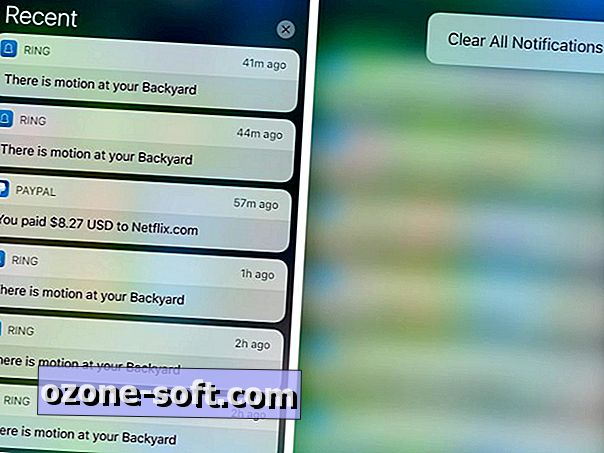
", " modalTemplate ":" {{content}} ", " setContentOnInit ": false} '>
Non è più necessario toccare la piccola X sopra il flusso di notifica di ogni giorno nel Centro notifiche iOS se si dispone di un iPhone dotato di 3D Touch. Premendo sulla X nella parte superiore dell'elenco verrà visualizzata l'opzione "Cancella tutto". Huzzah!
Ripristina il vecchio pulsante home
Invece di dover premere il tasto home del tuo dispositivo iOS per visualizzare la schermata iniziale, puoi tornare a vedere come erano le cose prima di iOS 10 modificando un'impostazione. Apri Impostazioni > Generali > Accessibilità > Pulsante Home. Nella parte inferiore della pagina c'è un interruttore intitolato "Rest Finger to Open". Far scorrere in posizione On .
Vai a letto in orario
Nell'app Orologio, c'è una nuova scheda chiamata "Bedtime". La prima volta che lo apri, ti viene chiesto quante ore di sonno vuoi avere ogni notte e il tempo in cui ti svegli in genere al mattino. Il tuo iPhone calcola quindi a che ora andare a letto e imposta un allarme per svegliarti al momento giusto. È possibile visualizzare un grafico delle abitudini del sonno, insieme a un elenco più dettagliato di statistiche nell'app Salute.
Nota dell'editore : questo post è stato originariamente pubblicato il 7 luglio e da allora è stato aggiornato per riflettere il lancio di iOS 10.













Lascia Il Tuo Commento